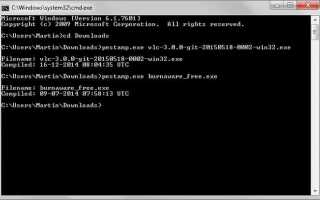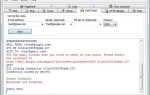Jeśli chcesz dowiedzieć się, ile lat ma tak naprawdę program wykonywalny, możesz uzyskać informacje ze strony programisty lub samego programu. Jeśli tak nie jest, możesz zamiast tego użyć do tego małego programu PEstamp.
Ilekroć aktualizuję recenzję programu tutaj na Ghacks, próbuję dowiedzieć się, kiedy została wydana ostatnia wersja programu.
Jest to ważne, ponieważ wskazuje, czy program jest nadal w fazie rozwoju, czy też nie, i czy nowa wersja programu została wydana od czasu ostatniej recenzji.
Chociaż większość programistów i firm podkreśla datę ostatniego wydania programu na stronie internetowej projektu, czasem tak nie jest. W innych przypadkach może być mylące, jeśli wyświetlana jest ostatnia data dla starej wersji programu.
Jest to szczególnie problematyczne, jeśli na przykład nie ma już strony internetowej projektu. Na przykład daty, modyfikacja i data utworzenia tak naprawdę nie pomagają.
Na ratunek przybywa program 10 kilobajtów PEstamp. Sprawdza pieczęć kompilacji UTC plików wykonywalnych i wyświetla Ci datę. Jest to data kompilacji programu, co oznacza, że zazwyczaj jest to dobry wskaźnik wieku programu.
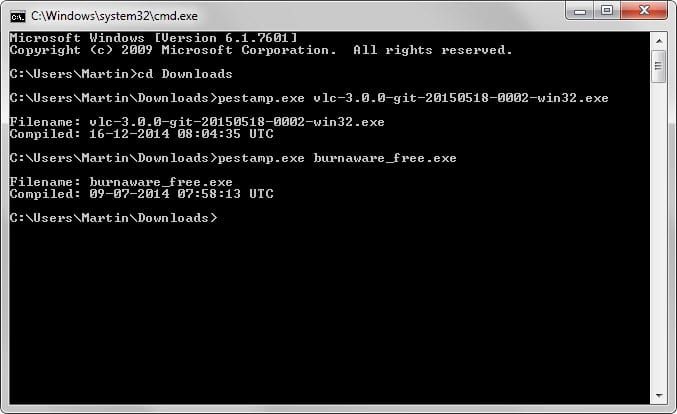
Pobierz PEstamp ze strony programisty. Program ma rozmiar 12 kilobajtów i jest w pełni przenośny.
Aby go użyć, musisz najpierw otworzyć wiersz polecenia, ponieważ jest on dostarczany bez graficznego interfejsu użytkownika.
- Naciśnij klawisz Windows na klawiaturze, aby wyświetlić menu Start / interfejs ekranu startowego.
- Wpisz cmd.exe i wybierz wynik wiersza polecenia.
- Przejdź do folderu pestamp.exe jest przechowywany w.
- Polecenie „plik wykonywalny” pestamp.exe sprawdza datę i godzinę kompilacji określonego pliku wykonywalnego.
- Przykład: pestamp.exe burnaware_free.exe
Program następnie echa znacznika czasu.
Jak widać na powyższym zrzucie ekranu, nie zawsze może to zrobić dobrze. Na przykład VLC Nightly został stworzony przez VLC 15 maja, a nie w grudniu 2014 roku.
Jednak w przypadku większości plików wykonywalnych programu powinno działać dobrze.
Podsumowanie
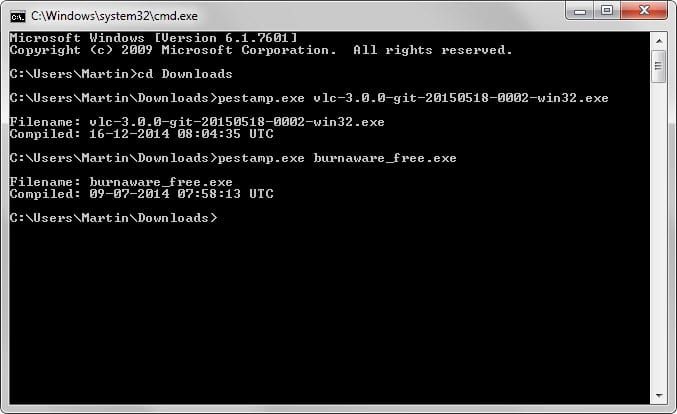
Ocena autora





brak oceny na podstawie 0 głosów
Nazwa oprogramowania
PEstamp
System operacyjny
Windows
Wstęp
http://trax.x10.mx/apps.html